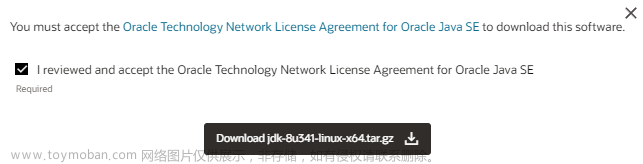♥️作者:小刘在C站
♥️个人主页: 小刘主页
♥️努力不一定有回报,但一定会有收获加油!一起努力,共赴美好人生!
♥️学习两年总结出的运维经验,以及思科模拟器全套网络实验教程。专栏:云计算技术
♥️小刘私信可以随便问,只要会绝不吝啬,感谢CSDN让你我相遇!
目录
tomcat是什么?
tomcat安装
1.部署java环境
2.部署tomcat
3.tomcat目录介绍
4.启动和关闭tomcat
5.添加tomcat系统服务
1.安装配置mariadb数据库
2.上传jpress代码
3.web页面配置jpress
tomcat多实例
1.tomcat多实例介绍
2.复制目录
3.修改配置文件
4.启动多实例
5.查看服务是否启动
6.复制新的jpress到webapps
7.mysql新建数据库,jpress1和jpress2
8.客户端访问8081、8082,安装jpress
9.复制jpress文件内容到ROOT
nginx反向代理(192.168.8.128)
1.实验环境准备
2.安装配置nginx
3.创建代理配置文件
4.检查并启动nginx
5.修改客户机192.168.8.128 hosts,域名访问
tomcat是什么?
Tomcat是Apache 软件基金会(Apache Software Foundation)的Jakarta 项目中的一个核心项目,由Apache、Sun 和其他一些公司及个人共同开发而成。由于有了Sun 的参与和支持,最新的Servlet 和JSP 规范总是能在Tomcat 中得到体现,Tomcat 5支持最新的Servlet 2.4 和JSP 2.0 规范。因为Tomcat 技术先进、性能稳定,而且免费,因而深受Java 爱好者的喜爱并得到了部分软件开发商的认可,成为比较流行的Web 应用服务器。Tomcat 服务器是一个免费的开放源代码的Web 应用服务器,属于轻量级应用服务器,在中小型系统和并发访问用户不是很多的场合下被普遍使用,是开发和调试JSP 程序的首选。对于一个初学者来说,可以这样认为,当在一台机器上配置好Apache 服务器,可利用它响应HTML(标准通用标记语言下的一个应用)页面的访问请求。实际上Tomcat是Apache 服务器的扩展,但运行时它是独立运行的,所以当公司运行tomcat 时,它实际上作为一个与Apache 独立的进程单独运行的。诀窍是,当配置正确时,Apache 为HTML页面服务,而Tomcat 实际上运行JSP 页面和Servlet。另外,Tomcat和IIS等Web服务器一样,具有处理HTML页面的功能,另外它还是一个Servlet和JSP容器,独立的Servlet容器是Tomcat的默认模式。不过,Tomcat处理静态HTML的能力不如Apache服务器。Tomcat最新版本为10.0.23。
tomcat安装
1.部署java环境
yum install java-1.8.0 -y
java -version
2.部署tomcat
mkdir /data/soft -p
cd /data/soft/
复制tomcat包到/data/soft
tar zxf apache-tomcat-8.5.64.tar.gz -C /opt/
cd /opt
ln -s apache-tomcat-8.5.64 tomcat
/opt/tomcat/bin/startup.sh #启动tomcat
netstat -lntup|grep 8080 #查看端口
tail -1 /opt/tomcat/logs/catalina.out #查看日志
curl -I 127.0.0.1:8080 #本机访问测试
3.tomcat目录介绍
总目录
cd /opt/tomcat/
tree -L 1
├── bin #用以启动,关闭Tomcat或其他脚本功能的脚本(.bat和.sh)
├── conf #用以配置Tomcat的XML及DTD文件
├── lib #存放web应用能访问的JAR包
├── logs #Catalina和其他web应用程序的日志文件
├── temp #临时文件
├── webapps #Web应用程序根目录
└── work #用以产生有JSP编译出的Servlet的.java和.class文件
webapps目录
cd webapps/
ll
总用量 8
drwxr-x--- 14 root root 4096 8月 10 16:37 docs #tomcat帮助文档
drwxr-x--- 6 root root 78 8月 10 16:37 examples #web应用
drwxr-x--- 5 root root 82 8月 10 16:37 host-manager #管理
drwxr-x--- 5 root root 97 8月 10 16:37 manager #管理
drwxr-x--- 3 root root 4096 8月 10 16:37 ROOT #默认网站根目录
bin目录
脚本 作用
startup.sh 开启tomcat脚本
shutdown.sh 关闭tomcat脚本
catalina.sh 核心管理脚本,以后jvm优化参数及相关配置,修改tomcat启动参数
4.启动和关闭tomcat
脚本方式:
/opt/tomcat/bin/startup.sh
/opt/tomcat/bin/shutdown.sh
5.添加tomcat系统服务
cat >> /opt/tomcat/bin/setenv.sh << "END"
# 设置tomcat pid
CATALINA_PID="$CATALINA_BASE/tomcat.pid"
# 设置java参数,提高性能
JAVA_OPTS="-server -XX:MetaspaceSize=256M -XX:MaxMetaspaceSize=1024m -Xms512M -Xmx1024M -XX:MaxNewSize=256m"
END
#设置权限
chmod +x /opt/tomcat/bin/setenv.sh
#创建tomcat用户和组
groupadd -r tomcat
useradd -r -d /opt/tomcat -s /bin/nologin -g tomcat tomcat
chown -R tomcat:tomcat /opt/tomcat
#配置systemctl管理tomcat
cat >> /usr/lib/systemd/system/tomcat.service << "END"
[Unit]
Description=Apache Tomcat 8
After=syslog.target network.target
[Service]
Type=forking
PIDFile=/opt/tomcat/tomcat.pid
ExecStart=/opt/tomcat/bin/startup.sh
ExecReload=/bin/kill -s HUP $MAINPID
ExecStop=/bin/kill -s QUIT $MAINPID
PrivateTmp=true
User=tomcat
Group=tomcat
[Install]
WantedBy=multi-user.target
END
启动tomcat:
systemctl start tomcat
注:如果报错,启动不了: chmod -R 777 /opt/tomcat
#############################################################################
搭建jpress部署实践
1.安装配置mariadb数据库
rpm -ivh http://repo.mysql.com/yum/mysql-5.6-community/el/7/x86_64/mysql-community-release-el7-5.noarch.rpm
yum install mysql-community-server -y
systemctl start mysqld
systemctl enable mysqld
mysqladmin -uroot -p password 123456
mysql -uroot -p123456
> create database jpress default charset utf8;
> flush privileges;
2.上传jpress代码
mv jpress.war /opt/tomcat/webapps/
3.web页面配置jpress
打开浏览器:http://192.168.8.129:8080/jpress/
安装过程,数据库用户使用root
后台登陆页面:http://192.168.8.129:8080/jpress/admin
##############################################################
tomcat多实例
1.tomcat多实例介绍
其本质就是复制多个tomcat目录,然后修改为不同的端口并启动
代码一致,但是公用一个数据库
2.复制目录
cd /opt/
cp -a apache-tomcat-8.5.66 tomcat1
cp -a apache-tomcat-8.5.66 tomcat2
删除tomcat1和tomcat2的webapps里的jpress
rm -rf /opt/tomcat1/webapps/jpress*
rm -rf /opt/tomcat2/webapps/jpress*
3.修改配置文件
修改端口号
sed -i 's#8005#8006#g' tomcat1/conf/server.xml
sed -i 's#8009#8010#g' tomcat1/conf/server.xml
sed -i 's#8080#8081#g' tomcat1/conf/server.xml
sed -i 's#8005#8007#g' tomcat2/conf/server.xml
sed -i 's#8009#8011#g' tomcat2/conf/server.xml
sed -i 's#8080#8082#g' tomcat2/conf/server.xml
4.启动多实例
/opt/tomcat1/bin/startup.sh
/opt/tomcat2/bin/startup.sh
5.查看服务是否启动
netstat -anput |grep java
6.复制新的jpress到webapps
cp /data/soft/jpress.war /opt/tomcat1/webapps/
cp /data/soft/jpress.war /opt/tomcat1/webapps/
7.mysql新建数据库,jpress1和jpress2
mysql -uroot -p123456
create database jpress1 default charset utf8;
create database jpress2 default charset utf8;
8.客户端访问8081、8082,安装jpress
9.复制jpress文件内容到ROOT
cp -a /opt/tomcat1/webapps/jpress/* /opt/tomcat1/webapps/ROOT
cp -a /opt/tomcat1/webapps/jpress/* /opt/tomcat1/webapps/ROOT
######################################################################################
nginx反向代理(192.168.8.128)
1.实验环境准备
a.多实例tomcat 8081 8082
b.数据库使用共有的db 192.168.8.129:3306
c.代码使用各自目录的jpress
d.使用nginx反向代理到后端的2个端口
2.安装配置nginx
yum -y install epel-release
yum -y install nginx
3.创建代理配置文件
vim /etc/nginx/conf.d/proxy.conf
添加:
upstream java {
server 192.168.8.129:8081;
server 192.168.8.129:8082;
}
server {
listen 80;
server_name www.jpress.com;
root html;
index index.html index.htm;
location / {
proxy_pass http://java;
proxy_set_header Host $http_host;
proxy_set_header X-Real-IP $remote_addr;
proxy_set_header X-Forwarded-For $proxy_add_x_forwarded_for;
}
}
保存退出
4.检查并启动nginx
nginx -t
systemctl start nginx
5.修改客户机192.168.8.128 hosts,域名访问
vim /etc/hosts
192.168.8.128 www.jpress.com
打开浏览器:www.jpress.com
♥️关注,就是我创作的动力
♥️点赞,就是对我最大的认可文章来源:https://www.toymoban.com/news/detail-599105.html
♥️这里是小刘,励志用心做好每一篇文章,谢谢大家文章来源地址https://www.toymoban.com/news/detail-599105.html
到了这里,关于Linux-tomcat环境搭建、jpress部署实践、nginx反向代理的文章就介绍完了。如果您还想了解更多内容,请在右上角搜索TOY模板网以前的文章或继续浏览下面的相关文章,希望大家以后多多支持TOY模板网!

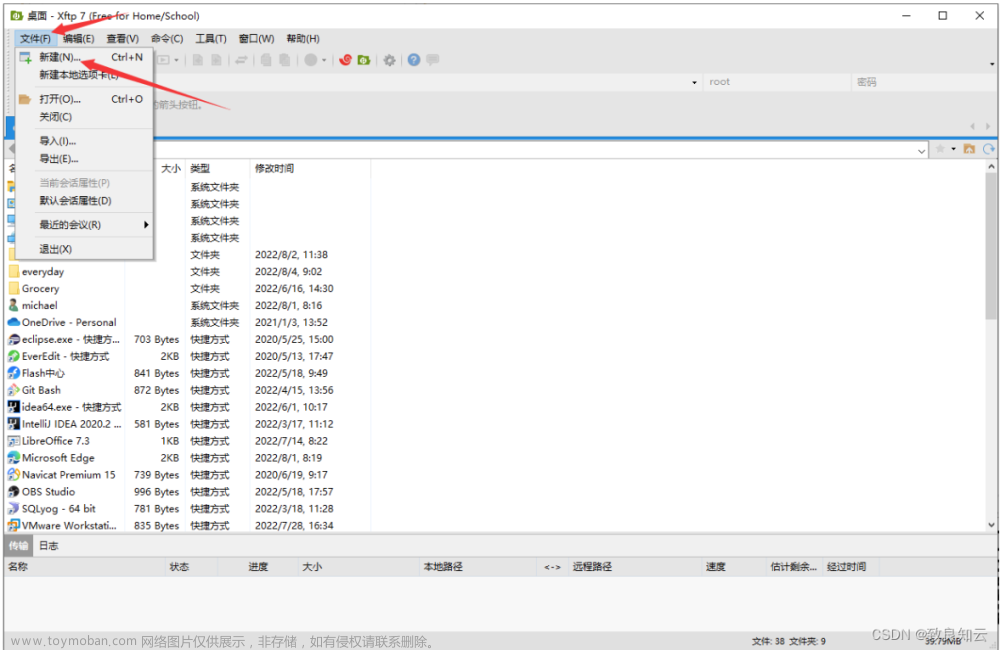



![【Linux】- Linux下搭建Java环境[IDEA,JDK8,Tomcat]](https://imgs.yssmx.com/Uploads/2024/02/704267-1.jpeg)